Autor:
Randy Alexander
Datum Stvaranja:
2 Travanj 2021
Datum Ažuriranja:
1 Srpanj 2024
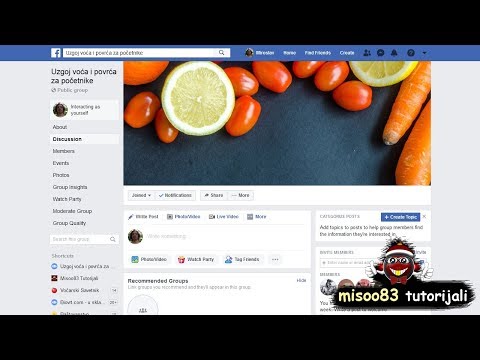
Sadržaj
Objavljivanje videozapisa na Facebooku sjajan je način da svoje omiljene nove osobne ili video trenutke podijelite s prijateljima. Videozapise možete objavljivati putem Facebook stranice na radnoj površini ili u mobilnoj aplikaciji. Videozapisi će se objavljivati kao postovi, ali možete ograničiti gledatelje ako želite zadržati privatnost. Međutim, ne možete objavljivati videozapise pomoću Facebook mobilne verzije.
Koraci
Metoda 1 od 3: Koristite Facebook aplikaciju na mobilnom uređaju
Dodir "Što ti je na umu?"(O čemu razmišljate?) Da biste uredili novi post. Svi videozapisi na Facebooku dodaju se kao postovi. Zato trebate odabrati novi post da biste dodali video.

Dodirnite gumb "Kamera" ispod polja za uređivanje posta. Na ekranu biste trebali vidjeti svoju najnoviju sliku.- Kad prvi put to učinite, od vas će se tražiti da Facebook-u omogućite pristup vašoj kameri i pohrani uređaja.

Dodirnite videozapis koji želite objaviti. Možete odabrati više videozapisa ako istovremeno postoji više videozapisa za objavljivanje. Dodirnite "Gotovo" da biste dodali odabrani videozapis u post. Pregled videozapisa vidjet ćete u novom postu.
Snimite novi video za objavljivanje na Facebooku. Možete umjesto novog odabira postojećeg snimiti novi videozapis. Postupak je drugačiji na iOS-u i Androidu:
- iOS - Dodirnite gumb Kamera u objavi na Facebooku, a zatim ponovno dodirnite Kamera u gornjem lijevom kutu svoje kamere. Dodirnite gumb Video kamera u donjem desnom kutu, a zatim dodirnite gumb za snimanje da biste započeli snimanje videozapisa.Kad je snimanje završeno, dodirnite "Koristi" da biste ga dodali u post.
- Android - Dodirnite gumb Kamera u postu, a zatim dodirnite gumb Video kamera sa znakom "+" na vrhu zaslona. Ovo će otvoriti video značajku Android uređaja za snimanje novih videozapisa. Nakon završetka snimanja, video isječak će se dodati na popis videozapisa koji možete odabrati.

Videozapisu dodajte informacije. Možete unijeti nekoliko redaka za video članak da biste dodali sadržaj i pomogli gledateljima da unaprijed znaju što će gledati.
Odaberite publiku za članak. Dodirnite izbornik preglednika na vrhu da biste odabrali tko može vidjeti videozapis koji ste objavili. Ako želite da vaš videozapis bude privatan, odaberite "Samo ja". Kao takav, videozapis je i dalje objavljen na vašoj vremenskoj traci, ali vi ste jedini koji ga možete pogledati.
Dodirnite "Objavi" da biste objavili videozapis. Kada ste zadovoljni objavom, dodirnite "Objavi" da biste objavili video. To će potrajati duže kada objavite videozapise dugog trajanja.
- Preporučuje se povezivanje s bežičnom mrežom prije objavljivanja videozapisa kako biste izbjegli trošenje mobilnih podataka.
Metoda 2 od 3: Koristite Facebook stranicu
Kliknite opciju "Fotografije" u lijevom izborniku. "Fotografije" možete pronaći u odjeljku Aplikacije na izborniku.
- Obavezno koristite web mjesto s verzijom za radnu površinu. Objavljivanje videozapisa nije moguće na Facebook mobilnoj web stranici. Ako ste na mobilnom uređaju i želite objaviti videozapise na Facebooku, upotrijebite mobilnu aplikaciju Facebook.
Kliknite gumb "Dodaj video". Ovo će otvoriti alat za objavljivanje videozapisa.
Pronađite videozapise klikom "Odaberite datoteku" (Odaberite datoteku). Ovom radnjom prikazat će se prozor pretraživača datoteka i na računalu možete pronaći videozapis koji želite objaviti. Facebook prihvaća gotovo sve popularne video formate, uključujući mp4, mov, mkv, avi i wmv.
- Maksimalna duljina videozapisa je 120 minuta, a maksimalni kapacitet je 4 GB.
Dodajte naslov, opis i mjesto. Te podatke možete dodati pomoću polja ispod datoteke. To su neobavezna polja, ali mogu pomoći drugima da nauče i razumiju vaš videozapis.
Odaberite publiku. Kliknite okvir pored gumba "Objavi" da biste odabrali tko može gledati videozapis. Odaberite "Samo ja" ako samo želite da se video prikazuje sam. U ovom je slučaju videozapis i dalje objavljen na vašoj vremenskoj traci, ali vi ste jedini koji ga možete pogledati.
Kliknite "Objavi" i pričekajte da se video prenese. Nakon prijenosa, vaš će videozapis gledati samo odabrana publika.
- Svi videozapisi koje prenesete na Facebook objavljeni su na vijestima. Ne postoji način za prijenos videozapisa bez "objavljivanja", čak i ako ste jedini koji može gledati videozapis.
- Prijenos dugih videozapisa traje dulje, a čak i obrada. Prije prijenosa velike video datoteke pobrinite se za dobru internetsku vezu.
Video potražite u Facebook odjeljku Fotografije. Sve prenesene videozapise možete pronaći otvaranjem aplikacije "Fotografije" u lijevom izborniku.
- Kliknite karticu "Albumi" i odaberite album "Videozapisi" da biste pogledali sve prenesene videozapise.
3. metoda od 3: Rješavanje problema
Pazite da vaš videozapis ne premaši maksimalni kapacitet. Facebook vam omogućuje samo prijenos videozapisa do 4 GB i duljine do 120 minuta. Provjerite ispunjava li vaš videozapis ove zahtjeve ako ga ne možete objaviti.
Provjerite je li videozapis u pravom formatu. Facebook prihvaća najpopularnije video formate, poput AVI, MOV, MP4 i MKV. Ako vaš videozapis nema jedan od gore navedenih formata, ne možete ga objaviti. Pretvaranje videozapisa u pravi format riješit će ovaj problem. Trebali biste naučiti kako pretvoriti video formate da biste vidjeli kako.
Objavite videozapise kada imate dobru internetsku vezu. Ako koristite mobilni uređaj, imat ćete poteškoća s objavljivanjem videozapisa kada upotrebljavate kolebljivu mrežnu vezu. Objavljujte videozapise kada imate dobru Wi-Fi vezu.
- Preuzimanje objava videozapisa traje dulje, pa ćete možda morati pričekati neko vrijeme da biste prenijeli velike videozapise.
Savjet
- Facebook ne biste trebali smatrati uslugom video hostinga jer ne postoji jamstvo da stari videozapisi neće biti izbrisani nakon određenog vremena ili uklonjeni ako krše Facebook-ove uvjete.



